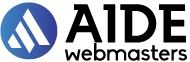Combien de fois avez-vous copié-collé la même structure HTML de base sur chaque nouvelle page web ? Cette tâche, bien que simple, peut rapidement devenir fastidieuse et chronophage. Heureusement, il existe une solution : les macros. Ces outils permettent de simplifier les tâches répétitives, vous faisant gagner un temps précieux et améliorant votre productivité.
Dans cet article, nous allons explorer en détail comment créer et utiliser des macros pour automatiser vos tâches de développement web. Que vous soyez un développeur débutant ou expérimenté, vous trouverez ici des conseils et des exemples concrets pour booster votre efficacité et vous concentrer sur les aspects les plus créatifs de votre travail. Prêt à gagner du temps et à réduire les erreurs ?
Choisir l’outil adéquat pour vos macros
La première étape pour automatiser vos tâches de développement web est de choisir l’outil approprié. Il existe de nombreuses options disponibles, chacune avec des avantages et des inconvénients. Le choix de l’outil dépendra de vos besoins spécifiques, de votre système d’exploitation et de votre éditeur de code préféré. Explorons ensemble les différentes options pour vous aider à faire le meilleur choix.
Éditeurs de code avec support de macros intégré
De nombreux éditeurs de code populaires offrent un support intégré pour les macros, soit nativement, soit via des extensions. Ces outils permettent d’enregistrer et de rejouer des séquences d’actions directement dans l’éditeur, ce qui facilite grandement la mécanisation des tâches courantes. Examinons quelques exemples :
- Visual Studio Code (VS Code): VS Code est un éditeur de code très populaire qui prend en charge les macros via des extensions telles que Macro Commander et multi-command. Ces extensions permettent d’enregistrer des séquences d’actions et de les exécuter à l’aide de raccourcis clavier.
- Sublime Text: Sublime Text offre un support natif pour les macros, ainsi que de nombreux plugins qui étendent ses fonctionnalités. Les macros dans Sublime Text sont écrites en Python, offrant une grande flexibilité.
- Atom: Atom, un autre éditeur de code open source, prend en charge les macros via le package
keyboard-macros. Ce package permet d’enregistrer et de rejouer des séquences d’actions à l’aide de raccourcis clavier.
Outils d’automatisation de bureau
Les outils d’automatisation de bureau sont des applications autonomes qui permettent d’automatiser les tâches sur l’ensemble de votre système d’exploitation. Ces outils sont particulièrement utiles pour les tâches qui impliquent plusieurs applications ou qui nécessitent des interactions avec l’interface utilisateur. Découvrons-en quelques uns :
- AutoHotkey (Windows): AutoHotkey est un puissant langage de script pour Windows qui permet d’automatiser presque n’importe quelle tâche. Il est particulièrement utile pour les tâches qui nécessitent des interactions avec l’interface utilisateur ou des manipulations de fichiers.
- Automator (macOS): Automator est une solution native pour macOS qui permet de mécaniser des workflows à l’aide d’une interface graphique simple et intuitive. Il est particulièrement utile pour les tâches qui impliquent plusieurs applications ou des manipulations de fichiers.
- Keyboard Maestro (macOS): Keyboard Maestro est une application payante très flexible pour macOS qui permet d’automatiser les actions à l’aide de macros. Il offre une interface graphique riche et de nombreuses fonctionnalités avancées.
Navigateurs web avec extensions
Certaines extensions de navigateur web permettent d’automatiser les interactions avec les sites web. Ces outils sont particulièrement utiles pour les tâches telles que le remplissage de formulaires, la navigation automatisée et l’extraction de données. Un exemple courant est :
- iMacros: iMacros est une extension pour les navigateurs web qui permet d’automatiser les interactions avec les sites web. Il est particulièrement utile pour les tâches telles que le remplissage de formulaires, la navigation automatisée et l’extraction de données.
Critères de choix de l’outil
Le choix de l’outil le plus adapté à vos besoins dépendra de plusieurs facteurs. Considérez les critères suivants pour prendre une décision éclairée :
- Système d’exploitation: Assurez-vous que l’outil est compatible avec votre système d’exploitation (Windows, macOS ou Linux).
- Éditeur de code préféré: Choisissez un outil qui s’intègre bien avec votre éditeur de code préféré.
- Complexité des tâches à automatiser: Optez pour un outil suffisamment puissant pour les tâches que vous souhaitez automatiser.
- Facilité d’apprentissage: Choisissez un outil avec une courbe d’apprentissage raisonnable.
- Coût: Considérez les options gratuites et payantes.
Identifier les tâches à automatiser avec les macros
L’identification des tâches répétitives et chronophages est cruciale pour maximiser les avantages de l’automatisation dans votre flux de travail de développeur web. Prenez le temps d’analyser votre processus pour identifier les opportunités d’utilisation des macros. Cette analyse vous permettra d’optimiser votre temps et de vous concentrer sur les aspects plus créatifs de votre travail. Voyons comment procéder.
Exemples de tâches courantes à automatiser
Voici quelques exemples concrets de tâches courantes en développement web qui peuvent être automatisées à l’aide de macros. L’automatisation du code boilerplate ou la création automatique de composants fait partie de ces tâches :
- Création de la structure HTML de base: Automatiser la génération du
<html>,<head>,<body>avec les balises<meta>essentielles et le lien vers la feuille de style CSS. - Génération de code boilerplate: Automatiser la création de code répétitif pour les composants, les formulaires, les requêtes API, etc. Par exemple, créer un template de base pour les nouveaux composants React avec les imports et la structure de base.
- Formatage du code: Appliquer automatiquement les règles de style et de formatage du code (indentation, espaces, etc.). Cela peut inclure l’utilisation d’outils comme Prettier intégré dans une macro.
- Ajout de commentaires standard: Automatiser l’ajout de commentaires pour la documentation du code. Par exemple, un bloc de commentaires avec la description de la fonction, les arguments et la valeur de retour.
- Déploiement du code: Automatiser le processus de déploiement du code sur un serveur. Cela pourrait impliquer la connexion au serveur, la copie des fichiers et le redémarrage du service.
- Tests unitaires: Automatiser l’exécution des tests unitaires après chaque modification du code.
- Génération de documentation: Automatiser la génération de documentation à partir du code source. Par exemple, utiliser JSDoc pour générer une documentation HTML.
- Conversion de fichiers: Automatiser la conversion de fichiers (ex: image optimization, SCSS to CSS). Par exemple, optimiser automatiquement les images PNG et JPEG ajoutées au projet.
Techniques d’identification
Pour identifier les tâches à automatiser, vous pouvez utiliser les techniques suivantes :
- Tenir un journal de ses activités quotidiennes: Noter toutes les tâches effectuées et le temps passé sur chacune. Analysez ensuite ce journal pour identifier les tâches répétitives et chronophages.
- Utiliser des outils de suivi du temps: Utiliser des outils de suivi du temps pour identifier les tâches qui prennent le plus de temps. Certains éditeurs de code proposent des extensions pour cela.
- Se poser les questions suivantes: « Est-ce que je fais cette tâche régulièrement ? Est-ce que cette tâche est toujours la même ? » Si la réponse est oui, il y a une forte probabilité que cette tâche puisse être automatisée.
Créer une macro pas à pas : guide pratique avec exemples
Passons maintenant à la création concrète d’une macro. Pour cet exemple, nous allons utiliser Visual Studio Code avec l’extension Macro Commander. Cette combinaison est relativement simple à utiliser et offre une bonne flexibilité. Il est important de noter que les étapes peuvent varier légèrement en fonction de l’outil que vous choisissez. Suivez le guide !
Étapes générales de création d’une macro
- Enregistrement de la macro: Enregistrez une séquence d’actions dans l’outil choisi. Il est important d’être clair et précis lors de l’enregistrement pour éviter les erreurs.
- Édition de la macro: Modifiez la macro enregistrée pour l’affiner et la rendre plus flexible. Vous pouvez ajouter des variables, des boucles ou des conditions pour personnaliser le comportement de la macro.
- Attribution d’un raccourci clavier: Associez un raccourci clavier à la macro pour l’exécuter rapidement. Choisissez un raccourci qui n’est pas déjà utilisé par l’éditeur.
- Test de la macro: Testez la macro pour vous assurer qu’elle fonctionne correctement. Modifiez-la si nécessaire jusqu’à ce qu’elle réalise la tâche souhaitée.
Exemple concret : macro pour créer la structure HTML de base dans VS code
Voici un exemple concret de macro pour créer la structure HTML de base dans VS Code :
- Enregistrement: Enregistrez les actions nécessaires : ouverture d’un nouveau fichier, saisie du code HTML de base, sauvegarde du fichier.
- Édition: Modifiez la macro pour permettre de spécifier le titre de la page via une variable.
- Raccourci clavier: Attribuez un raccourci clavier (ex:
Ctrl+Shift+H). - Test: Testez l’exécution de la macro et la création d’un fichier HTML avec le titre spécifié.
Le code de la macro pourrait ressembler à ceci (en utilisant l’extension « multi-command » pour VS Code) :
{ "command": "multiCommand.execute", "sequence": [ "workbench.action.files.newUntitledFile", "editor.action.insertSnippet", { "snippet": "<!DOCTYPE html>n<html lang="en">n<head>n <meta charset="UTF-8">n <meta name="viewport" content="width=device-width, initial-scale=1.0">n <title>${1:Page Title}</title>n</head>n<body>n $0n</body>n</html>" }, "editor.action.formatDocument" ] }
Autre exemple concret : macro pour automatiser l’ajout d’un commentaire standard dans sublime text
Dans Sublime Text, vous pouvez créer un snippet pour insérer un commentaire standard au début de vos fonctions. Cela permet de documenter plus rapidement votre code.
Voici un exemple de snippet :
<snippet> <content><![CDATA[ /** * ${1:Description de la fonction} * * @param ${2:paramètres} * @return ${3:valeur de retour} */ ]]></content> <tabTrigger>commentfunc</tabTrigger> <scope>source.js</scope> <description>Ajouter un commentaire de fonction standard</description> </snippet>
Pour utiliser ce snippet, vous tapez commentfunc puis appuyez sur la touche Tab . Le snippet sera inséré et vous pourrez remplir les différentes parties du commentaire.
Personnalisation avancée des macros
Les macros peuvent être personnalisées pour devenir plus flexibles et adaptables à différentes situations. L’utilisation de variables, de conditions et de boucles permet de créer des macros plus puissantes et réutilisables. L’investissement dans l’apprentissage de ces techniques se traduira par un gain de temps considérable. Explorons comment rendre vos macros plus intelligentes :
Variables et arguments
L’utilisation de variables et d’arguments permet de rendre les macros plus flexibles et adaptables. Vous pouvez utiliser une variable pour spécifier le nom de la classe CSS, le nom du fichier ou le nom de la fonction. Par exemple, imaginons une macro qui crée un nouveau fichier CSS. Vous pouvez utiliser une variable pour demander à l’utilisateur le nom du fichier et l’insérer automatiquement dans l’entête du fichier :
{ "command": "multiCommand.execute", "sequence": [ { "command": "workbench.action.files.newUntitledFile" }, { "command": "editor.action.insertSnippet", "args": { "snippet": "/* Style pour ${TM_PROMPT:Nom du fichier} */nn" } }, { "command": "workbench.action.files.saveAs", "args": { "path": "${TM_PROMPT:Nom du fichier}.css" } } ] }
Dans cet exemple, TM_PROMPT permet de demander à l’utilisateur le nom du fichier. Cette valeur est ensuite utilisée dans le commentaire et pour sauvegarder le fichier.
Conditions
L’utilisation de conditions (ex: if/else ) permet d’exécuter différentes actions en fonction de certaines conditions. Par exemple, vous pouvez exécuter une action différente en fonction du type de fichier (HTML, CSS, JavaScript). Les conditions sont plus complexes à mettre en œuvre directement dans les macros des éditeurs, mais peuvent être gérées via des scripts externes appelés par la macro.
Boucles
L’utilisation de boucles (ex: for , while ) permet de répéter des actions plusieurs fois. Par exemple, vous pouvez générer une liste d’éléments HTML à partir d’un tableau de données. Bien que les boucles ne soient pas directement intégrées dans la plupart des systèmes de macros d’éditeurs de code, vous pouvez contourner cette limitation en utilisant des snippets et des scripts externes. Par exemple, vous pourriez avoir un script Python qui prend une liste d’éléments et génère le code HTML correspondant, puis l’insère dans votre fichier via un snippet.
Expressions régulières (regex)
Les expressions régulières (regex) sont un outil puissant pour manipuler du texte dans les macros. Vous pouvez utiliser les regex pour remplacer toutes les occurrences d’un mot dans un fichier ou pour extraire des informations d’un texte. Par exemple, vous pouvez utiliser une regex pour convertir automatiquement du code HTML en code JSX (utilisé dans React) :
// Exemple conceptuel (peut nécessiter un script externe) const html = "<div class='container'>Hello</div>"; const jsx = html.replace(/class=/g, "className="); // Remplace "class" par "className" console.log(jsx); // Output: <div className='container'>Hello</div>
Conseils pour rendre les macros réutilisables
- Utiliser des noms de variables descriptifs: Facilite la compréhension et la modification de la macro.
- Commenter le code de la macro: Explique ce que fait chaque partie de la macro.
- Organiser les macros en catégories: Facilite la recherche et la gestion des macros.
- Créer une bibliothèque de macros: Facilite le partage des macros avec d’autres développeurs.
Gestion et maintenance des macros
La gestion et la maintenance des macros sont essentielles pour assurer leur efficacité à long terme. Une bonne organisation et des mises à jour sont nécessaires pour maintenir les macros à jour et fonctionnelles. Voici quelques conseils pour bien gérer vos macros :
Organisation des macros
- Nommage conventionnel: Utiliser des noms descriptifs et cohérents pour les macros.
- Classification par catégorie: Regrouper les macros par type de tâche ou projet.
- Documentation: Ajouter une description détaillée de chaque macro, expliquant son rôle et son fonctionnement.
Mise à jour et adaptation
Adaptez les macros aux changements des technologies et des pratiques de développement. Les frameworks et les outils évoluent constamment, il est donc important de mettre à jour vos macros pour qu’elles restent compatibles. Par exemple, si vous utilisez une macro pour créer des composants React avec une certaine structure et que cette structure évolue avec une nouvelle version de React, vous devrez mettre à jour votre macro en conséquence.
Cas d’utilisation avancés des macros
Au-delà des tâches de base, les macros peuvent être utilisées pour simplifier des tâches plus complexes. L’intégration des macros dans des workflows de développement plus larges permet d’améliorer considérablement la productivité et la qualité du code. Voici quelques exemples :
- Automatisation des tests unitaires: Créer des macros pour automatiser l’exécution des tests unitaires et la génération de rapports.
- Intégration continue/Déploiement continu (CI/CD): Intégrer les macros dans les pipelines CI/CD pour automatiser le déploiement du code.
- Automatisation des tâches de SEO: Créer des macros pour automatiser les tâches de SEO, telles que la génération de balises méta, la vérification des liens brisés et la soumission de sitemaps.
- Création de code pour des frameworks spécifiques (React, Vue, Angular): Automatiser la création de composants, de services, de routes, etc., en utilisant des snippets et des templates pré-définis.
- Automatisation de la documentation du code: Génération automatique de documentation à partir de commentaires structurés dans le code (ex: JSDoc).
Limites des macros et alternatives
Bien que les macros soient un outil puissant pour l’automatisation du code boilerplate et d’autres tâches répétitives, elles ont des limites. Pour les tâches très complexes, elles peuvent devenir difficiles à gérer et à maintenir. De plus, les macros sont souvent spécifiques à un outil et ne peuvent pas être facilement transférées vers un autre. Il est donc important de connaître les alternatives et de choisir l’approche la plus appropriée en fonction de la complexité de la tâche.
| Outil | Description | Avantages | Inconvénients |
|---|---|---|---|
| Macros (VS Code, Sublime Text) | Automatisation de séquences d’actions répétitives au sein d’un éditeur. Idéale pour automatiser le code boilerplate. | Facile à apprendre et à utiliser pour les tâches simples. Intégré à l’éditeur de code. Utile pour l’automatisation du code boilerplate. | Peu flexible pour les tâches complexes. Spécifique à l’éditeur. |
| Gulp/Grunt | Task runners pour automatiser les tâches de build front-end (concaténation, minification, etc.). | Flexible et puissant pour les tâches de build. Nombreux plugins disponibles. | Configuration complexe. Nécessite des connaissances en JavaScript. |
| Webpack | Module bundler pour assembler les ressources front-end (JavaScript, CSS, images). | Optimise les performances du site web. Permet d’utiliser des modules JavaScript. | Configuration très complexe. Courbe d’apprentissage élevée. |
| Node.js scripts | Utilisation de scripts Node.js pour automatiser les tâches de développement (manipulation de fichiers, requêtes API, etc.). | Très flexible et puissant. Permet d’automatiser presque n’importe quelle tâche. | Nécessite des connaissances approfondies en JavaScript et Node.js. |
Choisir la bonne approche
Il est important de déterminer quand une macro est appropriée et quand il est préférable d’utiliser une alternative. Si la tâche est simple et répétitive, une macro est probablement la meilleure solution. Si la tâche est complexe ou nécessite une grande flexibilité, il est préférable d’utiliser un outil d’automatisation plus puissant, tel que Gulp, Grunt ou un script Node.js. La connaissance de chaque outil et de leurs limites est essentielle pour une automatisation réussie.
Optimisez votre workflow avec l’automatisation
L’utilisation de macros est un investissement judicieux pour tout développeur web souhaitant booster sa productivité et la qualité de son code. En simplifiant les tâches répétitives, vous gagnez du temps pour vous concentrer sur les aspects les plus créatifs de votre travail. Alors, prêt à essayer ?
N’hésitez pas à expérimenter avec les macros et à les adapter à vos besoins spécifiques. L’automatisation est un processus continu d’amélioration. Plus vous utilisez les macros, plus vous découvrirez de nouvelles façons d’automatiser votre travail et de gagner du temps. Lancez-vous et simplifiez votre quotidien de développeur !
Voici quelques ressources supplémentaires pour approfondir le sujet :
- Documentation de l’extension Macro Commander pour VS Code
- Documentation de Sublime Text sur les macros
- Communautés en ligne de développeurs web
Créez votre première macro dès aujourd’hui et partagez votre expérience avec la communauté ! L’automatisation est un atout précieux pour tout développeur web.